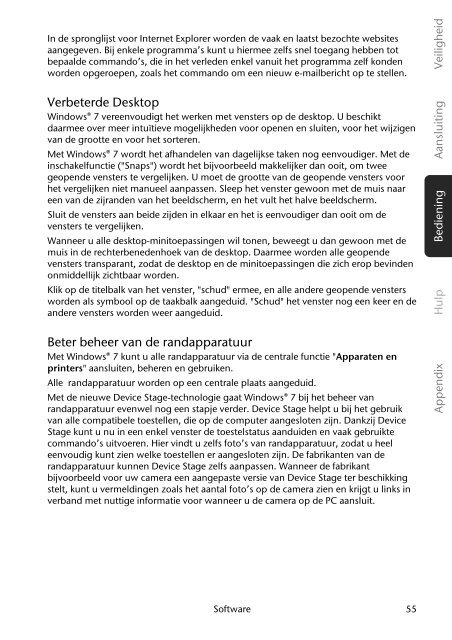Download - Medion
Download - Medion
Download - Medion
You also want an ePaper? Increase the reach of your titles
YUMPU automatically turns print PDFs into web optimized ePapers that Google loves.
In de spronglijst voor Internet Explorer worden de vaak en laatst bezochte websites<br />
aangegeven. Bij enkele programma’s kunt u hiermee zelfs snel toegang hebben tot<br />
bepaalde commando’s, die in het verleden enkel vanuit het programma zelf konden<br />
worden opgeroepen, zoals het commando om een nieuw e-mailbericht op te stellen.<br />
Verbeterde Desktop<br />
Windows® 7 vereenvoudigt het werken met vensters op de desktop. U beschikt<br />
daarmee over meer intuïtieve mogelijkheden voor openen en sluiten, voor het wijzigen<br />
van de grootte en voor het sorteren.<br />
Met Windows® 7 wordt het afhandelen van dagelijkse taken nog eenvoudiger. Met de<br />
inschakelfunctie ("Snaps") wordt het bijvoorbeeld makkelijker dan ooit, om twee<br />
geopende vensters te vergelijken. U moet de grootte van de geopende vensters voor<br />
het vergelijken niet manueel aanpassen. Sleep het venster gewoon met de muis naar<br />
een van de zijranden van het beeldscherm, en het vult het halve beeldscherm.<br />
Sluit de vensters aan beide zijden in elkaar en het is eenvoudiger dan ooit om de<br />
vensters te vergelijken.<br />
Wanneer u alle desktop-minitoepassingen wil tonen, beweegt u dan gewoon met de<br />
muis in de rechterbenedenhoek van de desktop. Daarmee worden alle geopende<br />
vensters transparant, zodat de desktop en de minitoepassingen die zich erop bevinden<br />
onmiddellijk zichtbaar worden.<br />
Klik op de titelbalk van het venster, "schud" ermee, en alle andere geopende vensters<br />
worden als symbool op de taakbalk aangeduid. "Schud" het venster nog een keer en de<br />
andere vensters worden weer aangeduid.<br />
Beter beheer van de randapparatuur<br />
Met Windows® 7 kunt u alle randapparatuur via de centrale functie "Apparaten en<br />
printers" aansluiten, beheren en gebruiken.<br />
Alle randapparatuur worden op een centrale plaats aangeduid.<br />
Met de nieuwe Device Stage-technologie gaat Windows® 7 bij het beheer van<br />
randapparatuur evenwel nog een stapje verder. Device Stage helpt u bij het gebruik<br />
van alle compatibele toestellen, die op de computer aangesloten zijn. Dankzij Device<br />
Stage kunt u nu in een enkel venster de toestelstatus aanduiden en vaak gebruikte<br />
commando’s uitvoeren. Hier vindt u zelfs foto’s van randapparatuur, zodat u heel<br />
eenvoudig kunt zien welke toestellen er aangesloten zijn. De fabrikanten van de<br />
randapparatuur kunnen Device Stage zelfs aanpassen. Wanneer de fabrikant<br />
bijvoorbeeld voor uw camera een aangepaste versie van Device Stage ter beschikking<br />
stelt, kunt u vermeldingen zoals het aantal foto’s op de camera zien en krijgt u links in<br />
verband met nuttige informatie voor wanneer u de camera op de PC aansluit.<br />
Software 55<br />
Veiligheid<br />
Aansluiting<br />
Bediening<br />
Hulp<br />
Appendix